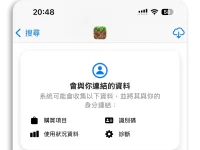相较于 iPhone,很多人可能都还是使用电脑居多,尤其是打字还是利用电脑输入比较快速,但如果今天我们在电脑上看到一段文字、打了一篇文章、收到了什么消息需要传到 iPhone 去处理、发布…….等,该怎么做比较快呢?
很多人可能会用的方法包含了传到电脑上的威信个人群组再用 iPhone 的威信去複製,或是在电脑上寄一封信给自己,然后用 iPhone 接收,这都是可行的方法,但就是比较费时,要是电脑无法、不方便安装威信或是公司邮件伺服器有限制的话,那就很麻烦了。
今天这篇文章就要跟大家分享 2 个能够快速把文字、消息、资讯从电脑,包含 Mac 与 PC,传到 iPhone 上的好方法。
本篇内容Toggle
- 01. Mac 快速传送文字到 iPhone 的方法
- 苹果生态系的「通用剪贴板」功能
- 「接续互通」的「通用剪贴板」使用条件
- 02. PC 快速传送文字到 iPhone 的方法
- 利用扩充元件点右键就能传送到 iPhone
- 如果不是网页内容也可以用《QPush》传到 iPhone 吗?
- 《QPush》App 下载
- 把 Mac 或 PC 电脑上的文字传到 iPhone 的 2 个技巧:总结
01. Mac 快速传送文字到 iPhone 的方法
我们先来介绍 Mac 上要如何快速的将文字传送到 iPhone,最快速的方法就是使用「接续互通」系统内的「通用剪贴板」功能。
苹果生态系的「通用剪贴板」功能
苹果推出的「接续互通」系统有一项「通用剪贴板」功能,可以让使用者在 Mac 上複製文字后,直接在 iPhone 选择贴上,就能把刚才 Mac 複製的那串文字贴到 iPhone 里。
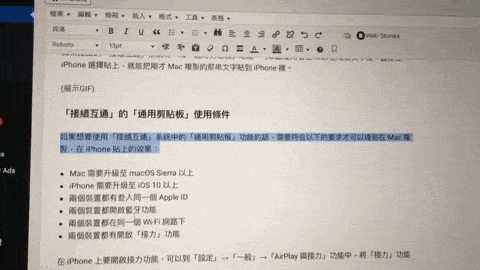
「接续互通」的「通用剪贴板」使用条件
如果想要使用「接续互通」系统中的「通用剪贴板」功能的话,需要符合以下的要求才可以达到在 Mac 複製,在 iPhone 贴上的效果:
- Mac 需要升级至 macOS Sierra 以上
- iPhone 需要升级至 iOS 10 以上
- 两个装置都有登入同一个 Apple ID
- 两个装置都开启蓝牙功能
- 两个装置都有开启「接力」功能
在 iPhone 上要开启接力功能,可以到「设置」→「一般」→「AirPlay 与接力」功能中,将「接力」功能开启。
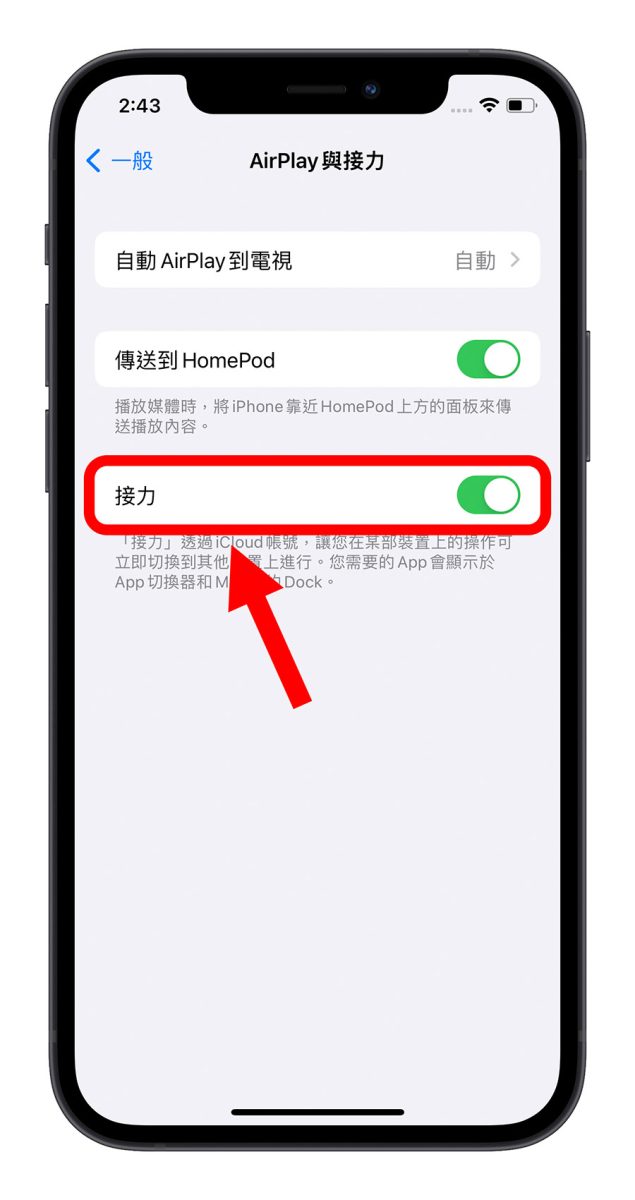
在 Mac 上要开启接力功能,可以到「系统设置」→「一般」→「AirDrop 与接力」,再把「允许在这部 Mac 和您的 iCloud 装置之间使用接力功能」选项打勾开启。
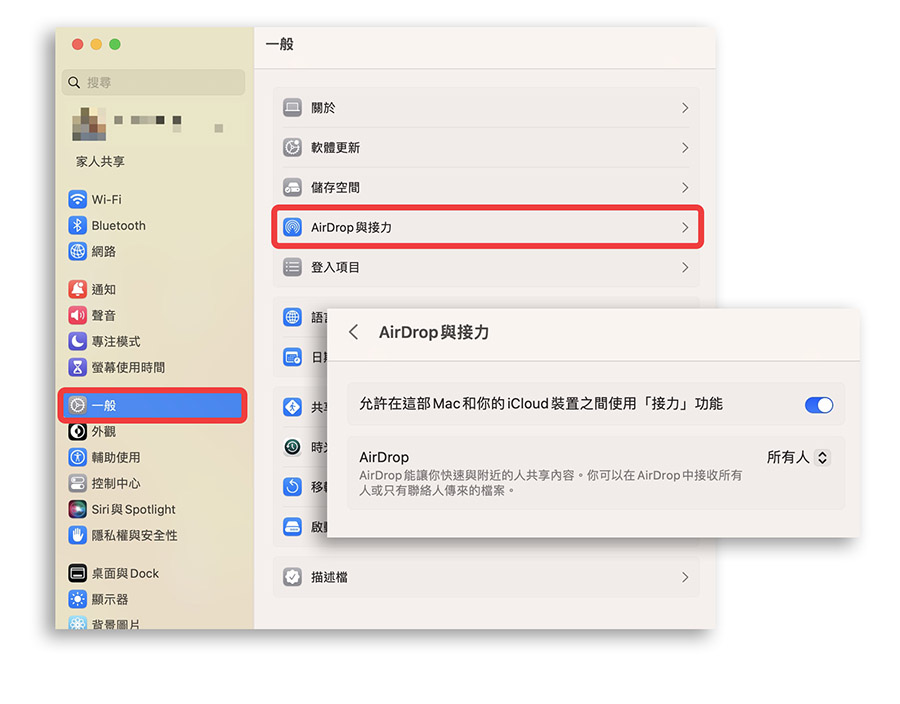
在 macOS 12(含)以前的版本上要开启接力功能,则是到「系统偏好设置」→「一般」,最下方的「允许在这部 Mac 和您的 iCloud 装置之间使用接力功能」选项打勾开启。

这样就可以在 Mac 複製,然后在 iPhone、iPad 或是第二台 Mac 贴上的效果,以后如果在 Mac 上需要快速传递文字、消息到 iPhone 的时候就可以利用内置的「通用剪贴板」功能达成。
除了複製文字以外,「接续互通」还可以做到非常多事情,包含在 iPhone 上看过的网页在 Mac 也能直接开启继续看、iPhone 收到的电话可以在 Mac 上接听…..等,很方便,下面的文章可以带大家了解更多关于「接续互通」的功能。
👉 Handoff是什么意思?Mac「接续互通handoff」教程攻略
02. PC 快速传送文字到 iPhone 的方法
如果你是使用 PC 搭配 iPhone 的话,该如何快速的将 PC 上的文字带到 iPhone 上呢?这里跟大家分享一个 App 叫做《QPush》可以帮你快速的将 PC 上的文字複製贴上到 iPhone 去。
如果大家看完觉得感觉还不错用的话,文末会有《QPush》的下载连结。
下载并安装好《QPush》后,第一次开启会需要设置一个类似专属的 ID。
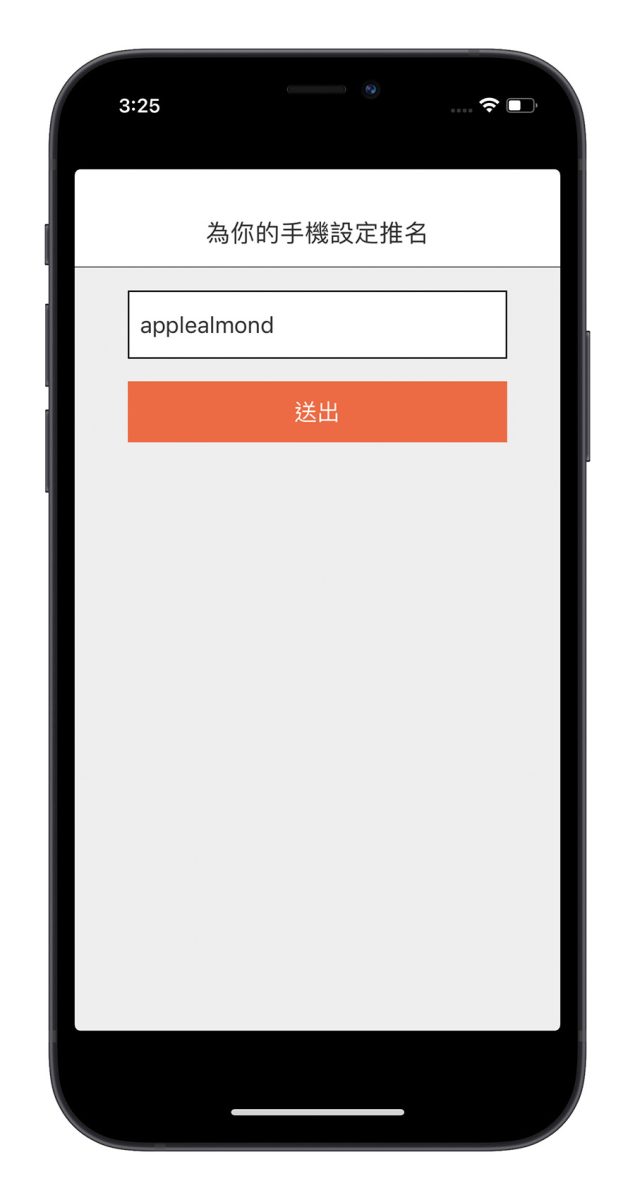
然后你就会取得下列这样的个人资讯。
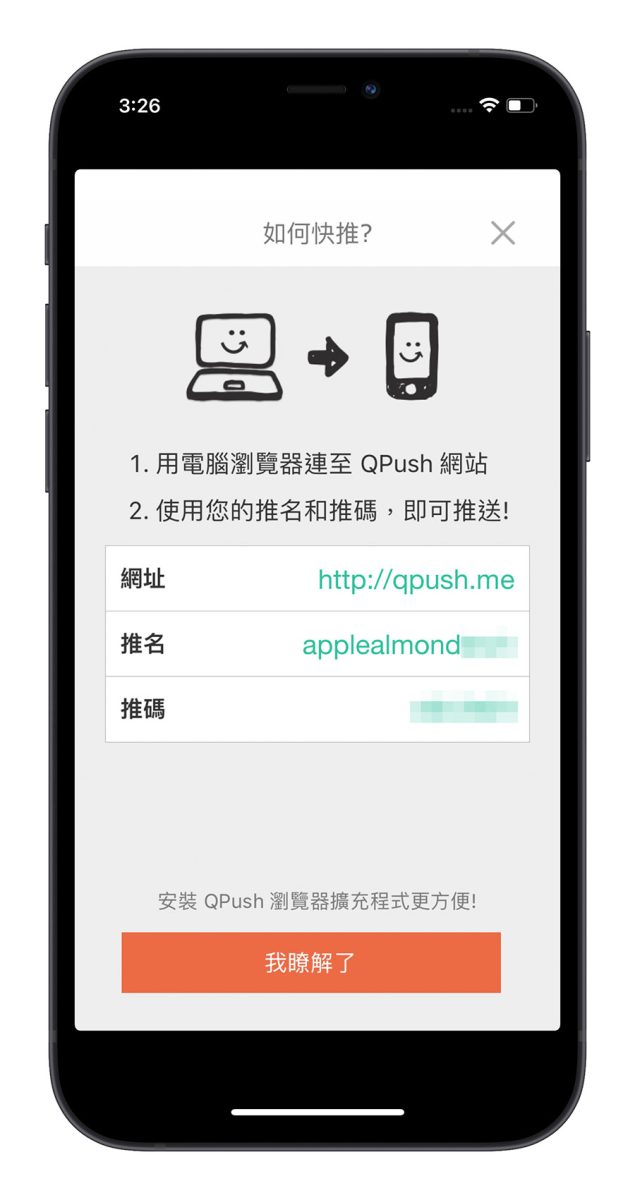
因为手边没有 PC 的电脑,所以我先用 Mac 展示,但其实在 PC 上的做法是一样的。
接着在电脑上输入网址「https://qpush.me/zh_tw/push/」,大家可以把这个网址加入书籤或是我的最爱,方便之后快速存取。
然后输入 iPhone 上《QPush》设置的「推名」以及「推码」,并且把想要传到 iPhone 的资讯贴在下方的输入栏位。
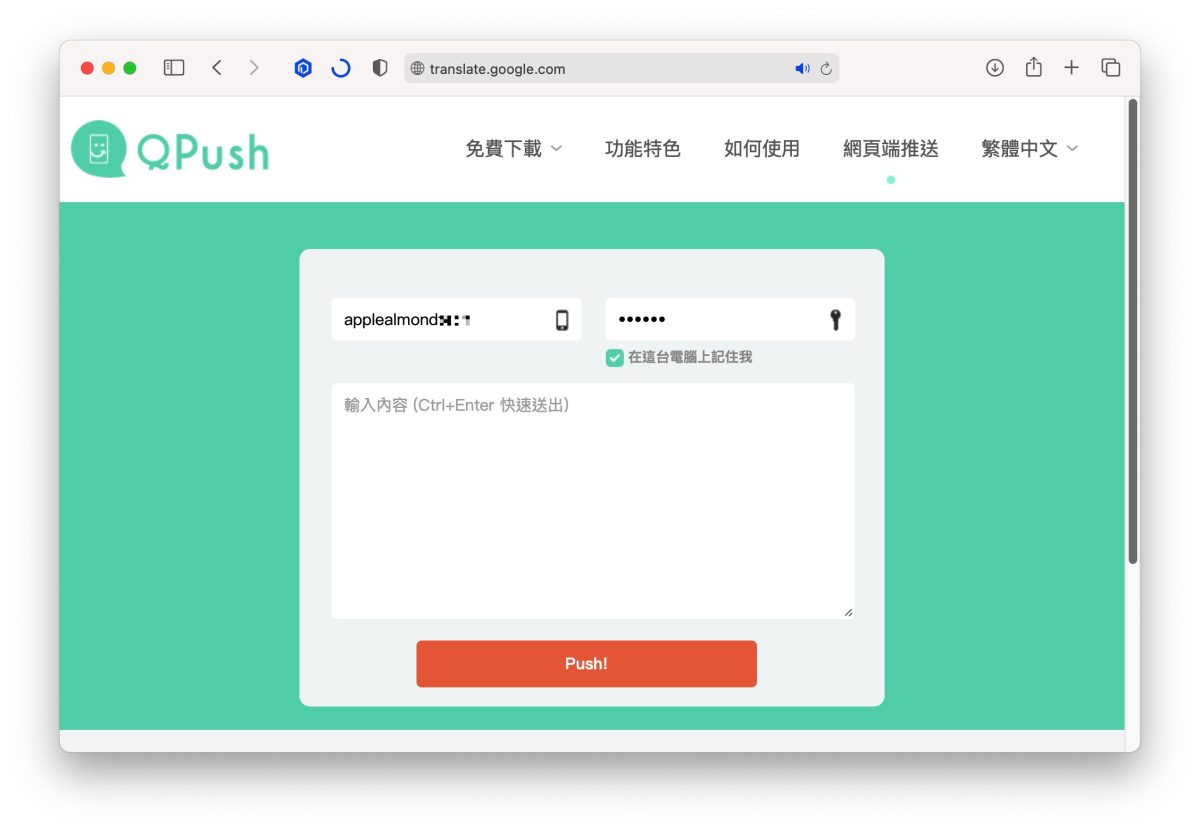
按下 PUSH 送出后,就可以在 iPhone 的《QPush》上收到刚才从电脑发出来的文字消息内容。
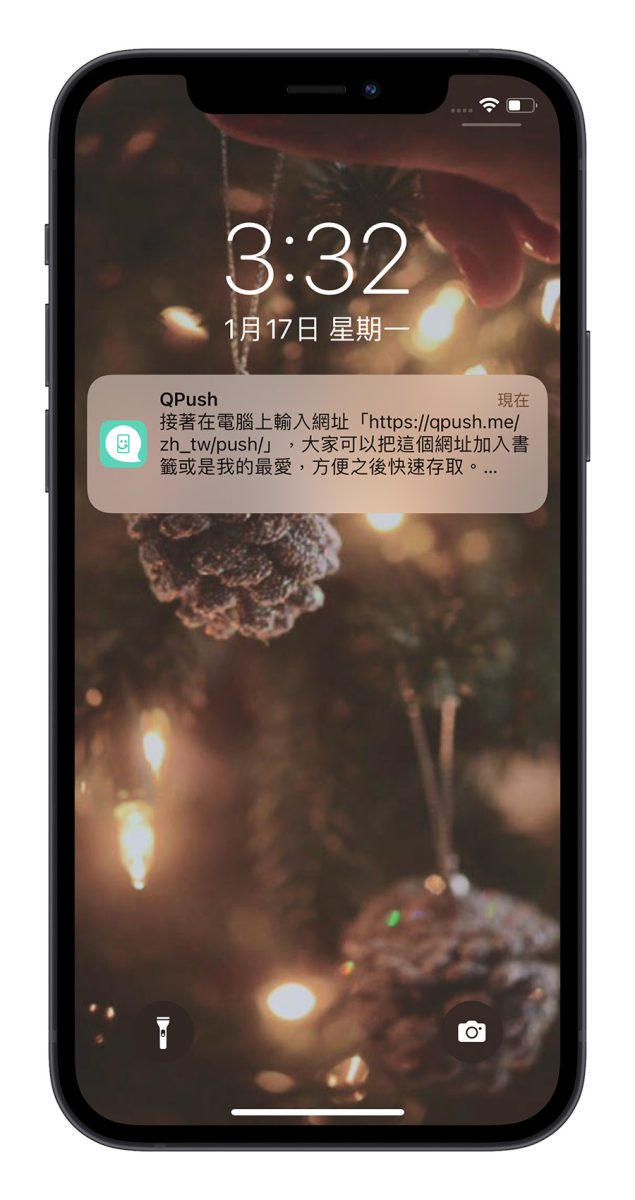
开启 App 后,点击传送列表的文字消息内容还能直接就複製起来。
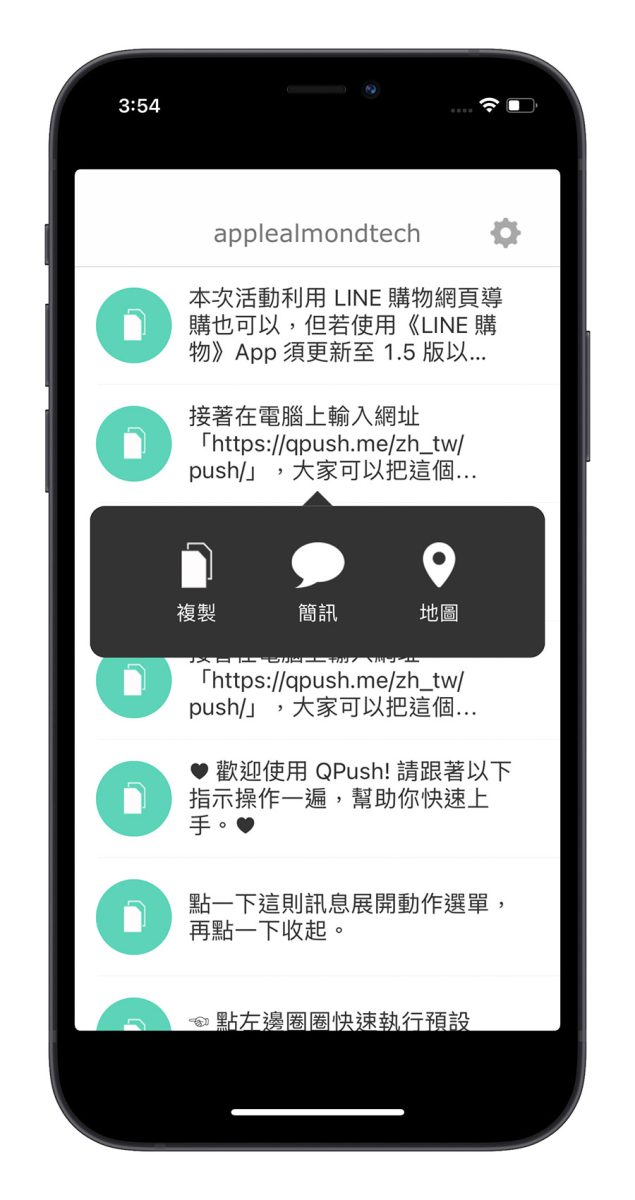
利用扩充元件点右键就能传送到 iPhone
《QPush》也有推出给 Chrome、Brave,以及 FireFox 使用的扩充外挂元件。
- Chrome、Brave:请点此
- FireFox:请点此
安装好以后,先打开扩充外挂元件的《QPush》设置,把「推名」与「推码」输入好。
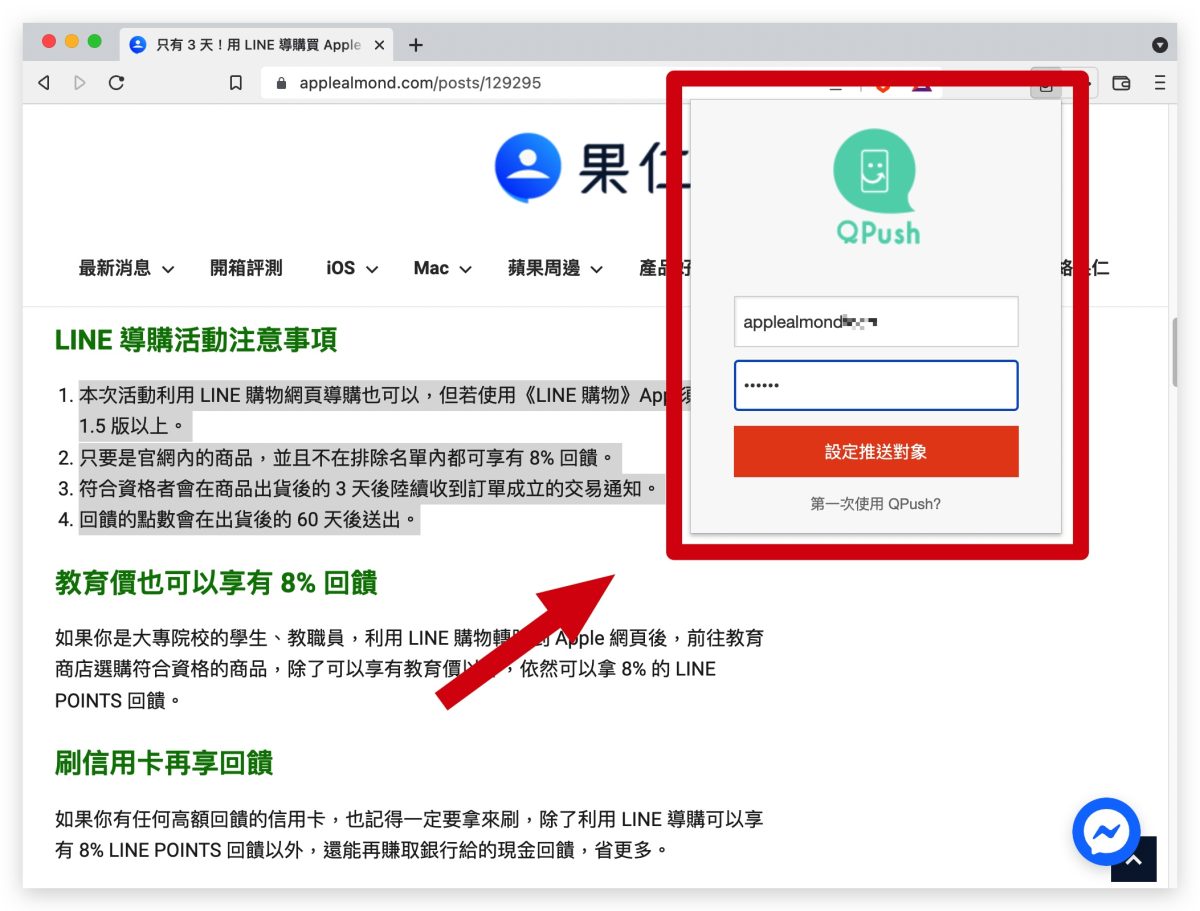
之后在使用 Chrome、Brave、FireFox 的时候,如果有任何想要传到 iPhone 的文字内容,就直接右键,选择「快推到手机」。
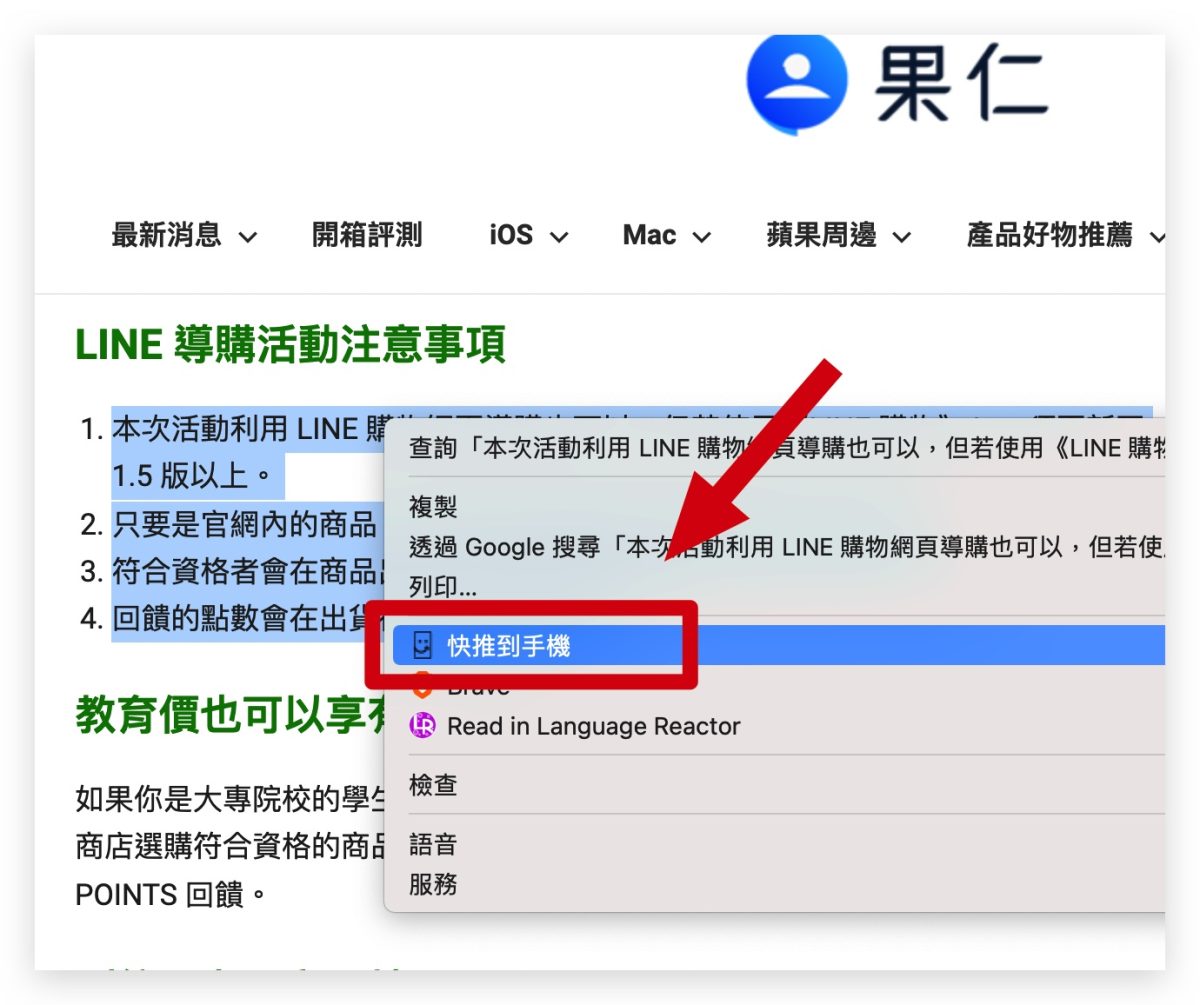
马上就可以成功推送,而且手机也几乎是无缝接轨的收到,非常快速,而且方便好用。
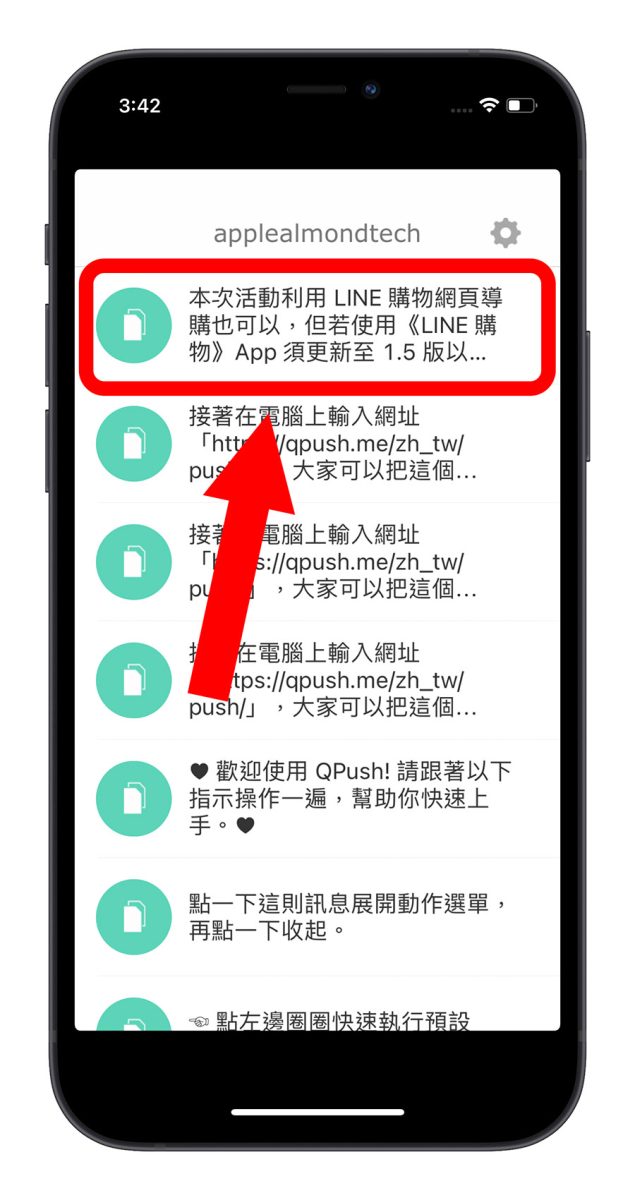
如果不是网页内容也可以用《QPush》传到 iPhone 吗?
如果不是网页内容,是自己电脑文件里面的文字,也可以先把文字複製到浏览器上任何一个可以输入文字的地方,例如百度翻译网页,然后再利用右键传送到手机、iPhone。
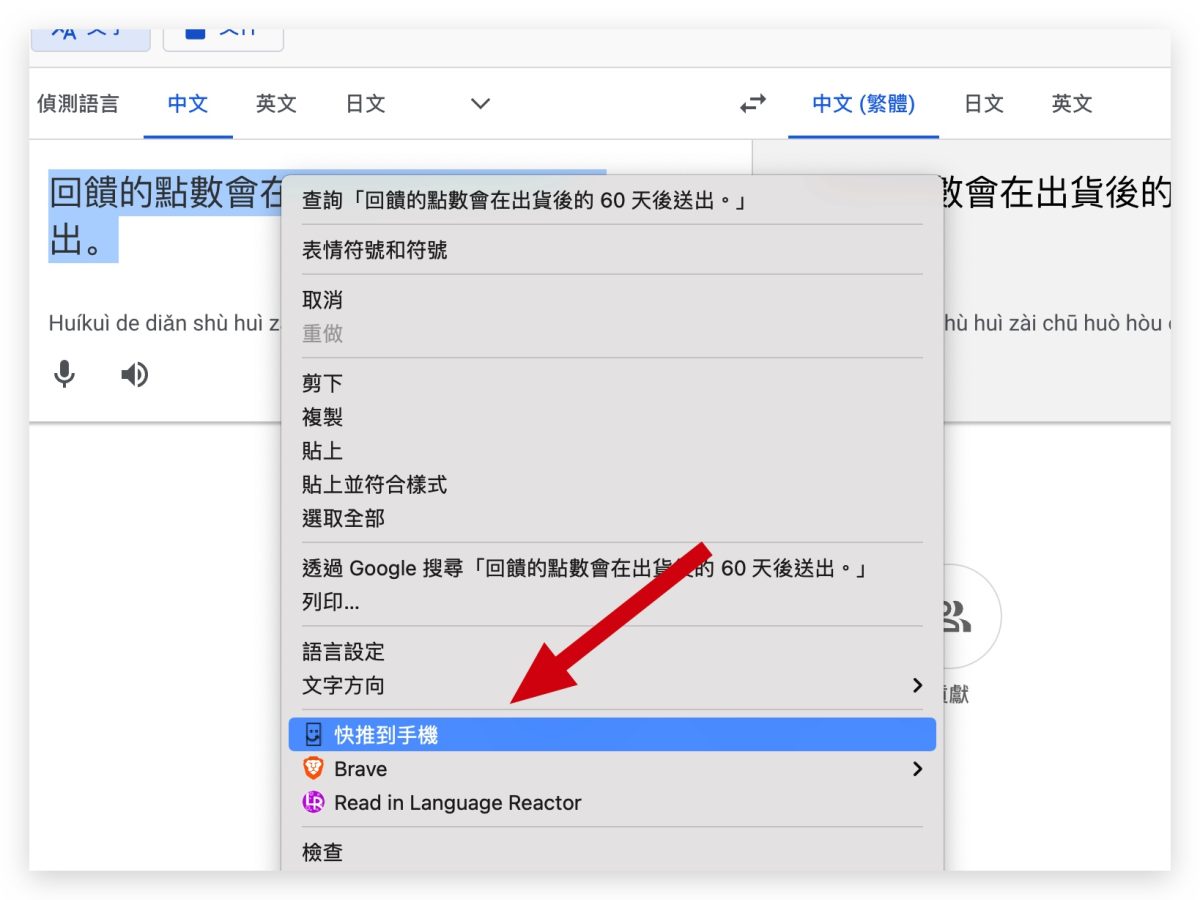
《QPush》App 下载
《QPush》目前仅有 iOS 版本,而且可以在 App Store 上免费下载,这里也提供下载网址给大家:请点此
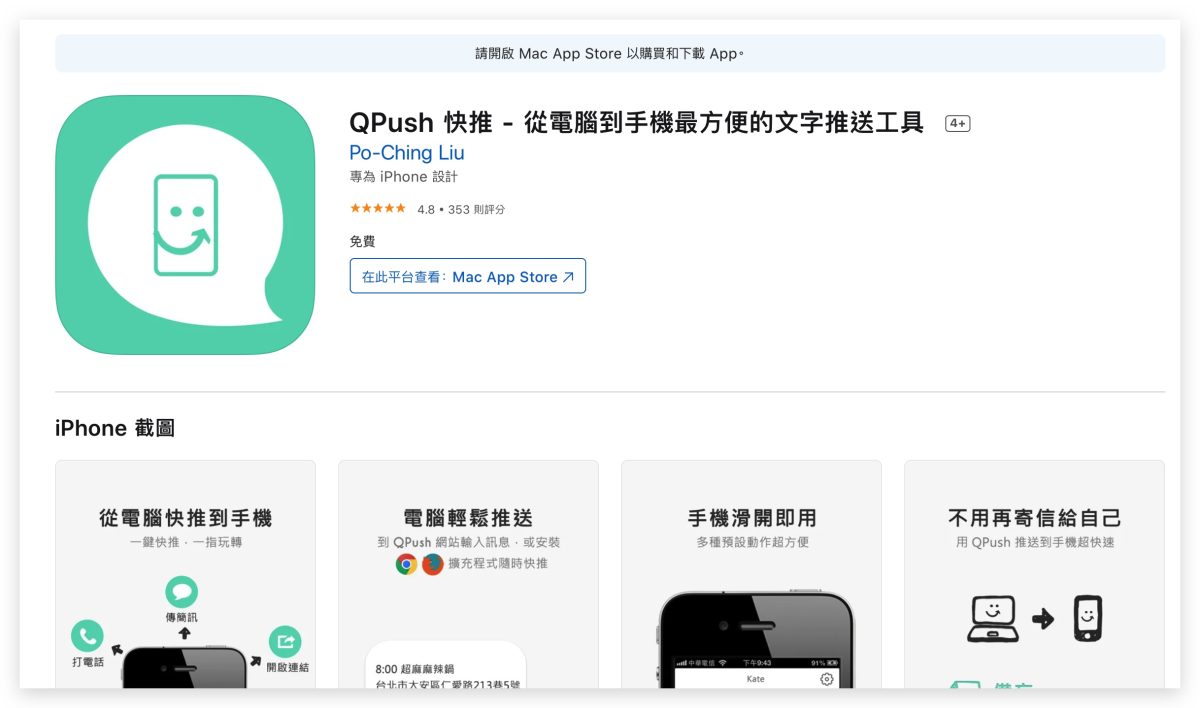
把 Mac 或 PC 电脑上的文字传到 iPhone 的 2 个技巧:总结
以上就是这次要教大家,Mac 或是 PC 电脑上要如何快速把文字内容传送到 iPhone 的 2 个好用方法,如果是 Mac 的话,很建议大家使用「接续互通」功能,无论是在何处,只要複製后,在其他上设备上直接可以贴上;如果是 PC 的话,这里推荐大家使用《QPush》,可以快速的从 PC 电脑把文字传送到 iPhone 或是 iPad 上,而且还有扩充元件可以用,相当方便。